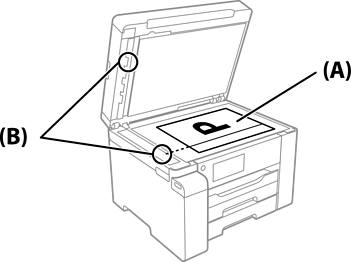Ako su kopirane ili skenirane slike iz automatskog ulagača dokumenata ADF zamrljane ili se izvornici ne uvlače pravilno u automatski ulagač dokumenata ADF, očistite ga.
Nikad ne čistite pisač alkoholom ili razrjeđivačem. Navedene kemikalije mogu oštetiti pisač.
Otvorite poklopac automatskog ulagača dokumenata (ADF).
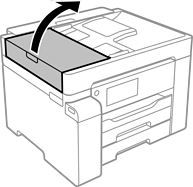
Upotrijebite mekanu vlažnu krpicu za čišćenje valjka i unutrašnjeg dijela automatskog ulagača dokumenata (ADF).
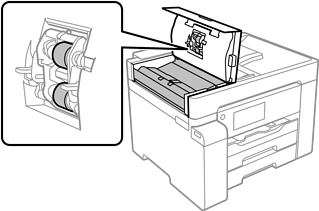
Uporaba suhe krpe može oštetiti površinu valjka.
Koristite automatski ulagač dokumenata (ADF) tek nakon što se valjak osuši.
Zatvorite poklopac automatskog ulagača dokumenta (ADF) i zatim zatvorite poklopac dokumenta.
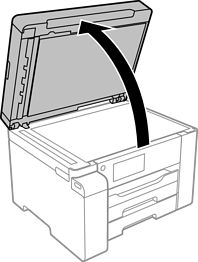
Očistite dio koji je prikazan na slici.
Ponovite čišćenje sve dok više nema nečistoća.
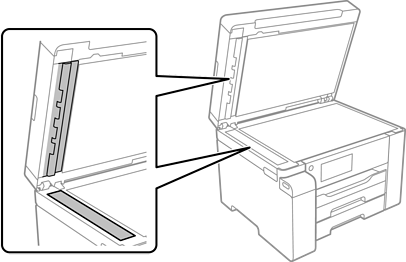
Nakon uklanjanja prljavštine, obrišite svu preostalu tekućinu.
Ako na staklenoj površini ima masnih mrlja ili drugih teško uklonjivih materijala, upotrijebite malu količinu sredstva za čišćenje stakla i uklonite mrlju mekom krpom.
Nemojte previše pritiskati staklenu površinu.
Pripazite da ne ogrebete ili oštetite površinu stakla. Oštećenja na staklenoj površini mogu umanjiti kvalitetu skeniranja.
Ako se prilikom kopiranja iz automatskog ulagača dokumenata ADF pojavljuju crne crte možda na mjestu (B) prikazanom na slici ima prljavštine.
Stavite rezultat kopiranja na staklo skenera i obrišite svu prljavštinu s površine stakla na točki na produžetku mjesta gdje se na rezultatu kopiranja nalazi crna crta. Svakako obrišite istu točku i na suprotnoj površini.
(A) Rezultat kopiranja gdje se pojavila crna crta, (B) položaj s prljavštinom